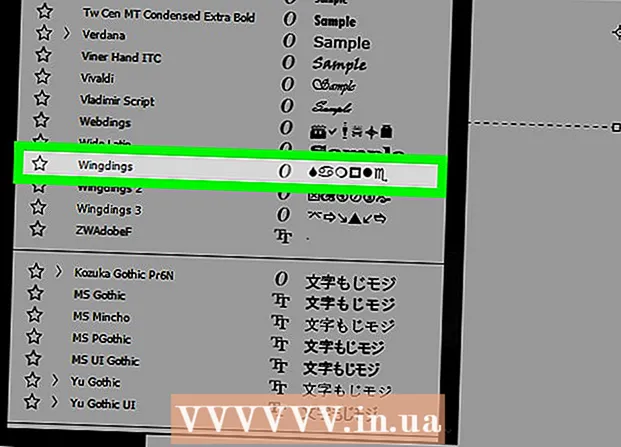Autore:
Charles Brown
Data Della Creazione:
6 Febbraio 2021
Data Di Aggiornamento:
1 Luglio 2024

Contenuto
- Al passo
- Metodo 1 di 4: utilizzo delle emoticon
- Metodo 2 di 4: utilizzo di copia e incolla
- Metodo 3 di 4: utilizza le scorciatoie da tastiera su un PC
- Metodo 4 di 4: crea emoticon in iOS
- Suggerimenti
- Avvertenze
Su Twitter puoi esprimere quanto ami i tuoi amici e i loro tweet utilizzando il simbolo ♥. Puoi utilizzare emoticon, copia e incolla, una combinazione di tasti o un'emoji.
Al passo
Metodo 1 di 4: utilizzo delle emoticon
 Digita la combinazione di caratteri. Invece delle combinazioni di tasti Alt, pannelli di controllo o copia e incolla, puoi anche provare le emoticon: 3 è un modo per creare un cuore, o 333 se i tuoi sentimenti sono molto profondi!
Digita la combinazione di caratteri. Invece delle combinazioni di tasti Alt, pannelli di controllo o copia e incolla, puoi anche provare le emoticon: 3 è un modo per creare un cuore, o 333 se i tuoi sentimenti sono molto profondi!  Spiegalo. Se hai abbastanza spazio per i caratteri, dillo semplicemente: "Io {cuore} di questo!" Sebbene richieda molto più spazio, ha uno stile tutto suo, che potrebbe funzionare meglio in alcuni casi.
Spiegalo. Se hai abbastanza spazio per i caratteri, dillo semplicemente: "Io {cuore} di questo!" Sebbene richieda molto più spazio, ha uno stile tutto suo, che potrebbe funzionare meglio in alcuni casi. - Ovviamente puoi usare tutti i diversi metodi in un tweet! Sei sicuro che la gente lo adorerà ♥ ♡ ♥ ♡ ♥ ♡!
Metodo 2 di 4: utilizzo di copia e incolla
 Copiare. Questo è un modo molto semplice per inserire un cuore nel tuo tweet: copia uno dei cuori sottostanti e vai su Twitter.
Copiare. Questo è un modo molto semplice per inserire un cuore nel tuo tweet: copia uno dei cuori sottostanti e vai su Twitter. - ♥ ♥ ♡ ♡
 Per attaccare. Vai su Twitter e inserisci il simbolo del cuore nel tuo tweet. Uno per un po 'd'amore, più volte per tanto amore!
Per attaccare. Vai su Twitter e inserisci il simbolo del cuore nel tuo tweet. Uno per un po 'd'amore, più volte per tanto amore!
Metodo 3 di 4: utilizza le scorciatoie da tastiera su un PC
 Tieni premuto il tasto Alt. Premi "3" sulla tastiera e usalo per digitare il simbolo del cuore.
Tieni premuto il tasto Alt. Premi "3" sulla tastiera e usalo per digitare il simbolo del cuore. 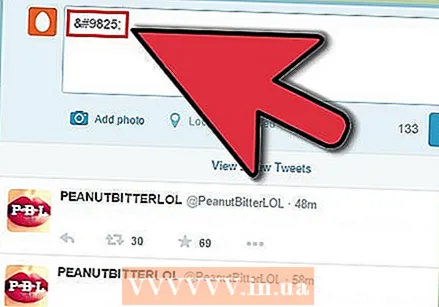 Crea un cuore vuoto. Tweet "& # 9825;" (senza spazi e virgolette). Questo creerà un simbolo con un cuore aperto, nella posizione del cursore.
Crea un cuore vuoto. Tweet "& # 9825;" (senza spazi e virgolette). Questo creerà un simbolo con un cuore aperto, nella posizione del cursore. - Funziona anche quando twitti su un Mac.
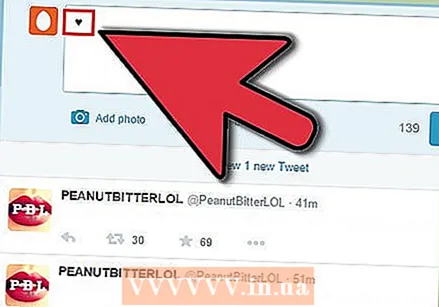 Usa il codice Alt per un cuore. Tieni premuto il tasto Alt sulla tastiera e premi 3.
Usa il codice Alt per un cuore. Tieni premuto il tasto Alt sulla tastiera e premi 3. - Per utilizzare il codice Alt su un laptop, devi prima premere "Bloc Num" sulla tastiera, quindi puoi utilizzare il codice Alt.
Metodo 4 di 4: crea emoticon in iOS
 Apri Impostazioni. Tocca Impostazioni dalla schermata Home per aprire la finestra Impostazioni.
Apri Impostazioni. Tocca Impostazioni dalla schermata Home per aprire la finestra Impostazioni.  Tocca Generale. Nella finestra Impostazioni, tocca il pulsante Generale.
Tocca Generale. Nella finestra Impostazioni, tocca il pulsante Generale. 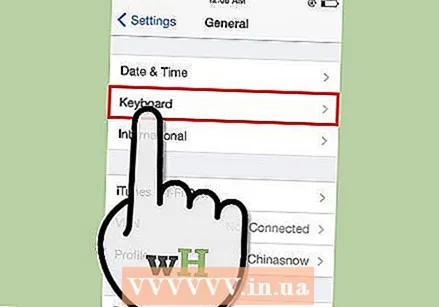 Tocca Tastiera. Scorri verso il basso nella schermata Generale e tocca il pulsante Tastiera.
Tocca Tastiera. Scorri verso il basso nella schermata Generale e tocca il pulsante Tastiera.  Tocca Tastiere. Nel pannello di controllo della tastiera, tocca il pulsante "Tastiere".
Tocca Tastiere. Nel pannello di controllo della tastiera, tocca il pulsante "Tastiere". 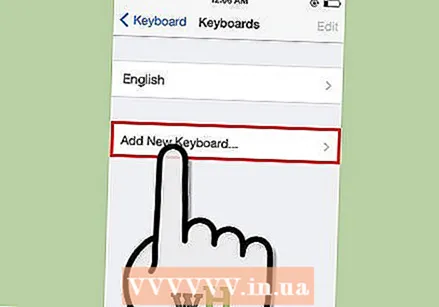 Tocca "Aggiungi tastiera ..." Si aprirà una schermata che ti consentirà di scegliere layout di tastiera aggiuntivi per il tuo dispositivo iOS.
Tocca "Aggiungi tastiera ..." Si aprirà una schermata che ti consentirà di scegliere layout di tastiera aggiuntivi per il tuo dispositivo iOS. Tocca "Emoji.Questo aggiunge una tastiera con un'ampia tavolozza di icone colorate (e talvolta pratiche).
Tocca "Emoji.Questo aggiunge una tastiera con un'ampia tavolozza di icone colorate (e talvolta pratiche). 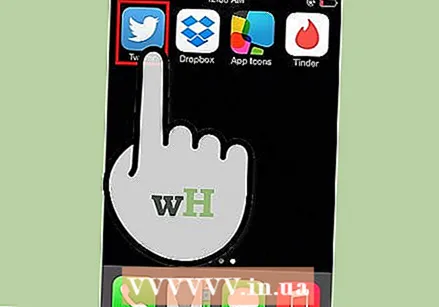 Vai su Twitter e avvia un nuovo tweet. Tocca e tieni premuto il simbolo del globo a sinistra della barra spaziatrice sulla tastiera. Apparirà un menu con le tastiere che hai caricato. Seleziona "Emoji".
Vai su Twitter e avvia un nuovo tweet. Tocca e tieni premuto il simbolo del globo a sinistra della barra spaziatrice sulla tastiera. Apparirà un menu con le tastiere che hai caricato. Seleziona "Emoji".  Clicca il "!? # ". Scorri verso sinistra fino a raggiungere la penultima schermata, dove troverai un cuore rosso. Toccalo per inserirlo nel tuo tweet.
Clicca il "!? # ". Scorri verso sinistra fino a raggiungere la penultima schermata, dove troverai un cuore rosso. Toccalo per inserirlo nel tuo tweet. - Tieni presente che molti browser visualizzano il cuore rosso in nero.
Suggerimenti
- Se preferisci utilizzare il metodo "copia e incolla" (il più affidabile su tutte le piattaforme), crea un piccolo file di testo sul desktop con i tuoi personaggi preferiti in modo da poterli visualizzare con uno o due clic.
Avvertenze
- Non tutti i metodi funzionano o vengono visualizzati correttamente su tutti i browser. Ad esempio, mentre & # 9825 può mostrare un cuore quando twitti dal browser, potresti vedere semplicemente "& # 9825" quando twitti dal desktop o dall'app mobile.